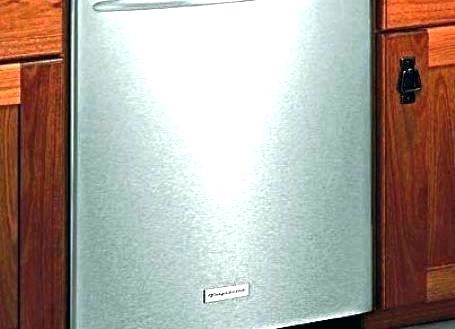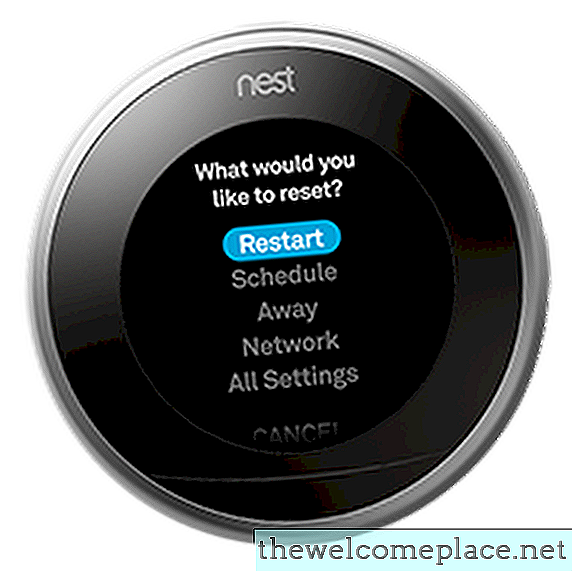Než skočíte do kroků resetování vašeho termostatu učení Nest, zjistěte, zda je třeba Reset nebo jednoduše Restartujte to. Jedná se o dvě různé funkce s velmi odlišnými výsledky. Vy reset pokud chcete vymazat informace na vašem termostatu a během resetu, můžete si vybrat, jaké informace budou vymazány - pouze konkrétní data nebo všechny uložené informace. A restart je jako restartování počítače, telefonu nebo tabletu; jednoduše restartuje zařízení bez odstranění jakýchkoli uložených informací nebo nastavení. Stejné kroky pro resetování nebo restartování zařízení Nest se vztahují na:
- Nest Termostat E
- Termostat Nest Learning 3. termostat
- 2. termostat Nest Learning Termostat
- 1. gen Nest Learning Thermostat
 Credit: nestA Nest termostat je jedním z nové generace "učících se" termostatů.
Credit: nestA Nest termostat je jedním z nové generace "učících se" termostatů.Jak resetovat termostat Nest
Krok 1 Zaznamenejte si nastavení zařízení
Před resetováním termostatu Nest je vhodné zapsat si nastavení zařízení v případě, že budou během resetu vymazána.
- Stisknutím kroužku Hnízdo otevřete nabídku Rychlý náhled.
- Otočením kroužku vyberte Nastavení, potom klikněte na prsten.
- Vybrat Zařízenía klikněte na prsten.
- Zapište si nastavení pro:
Zapojení termostatu Typ topného zařízení (pec, tepelné čerpadlo atd.)
Bezpečnostní nastavení teploty - Vybrat Hotovoa klikněte na prsten.
Krok 2 Vyberte funkci Reset
Můžete si vybrat jednu ze čtyř funkcí pro reset ve vašem hnízdě:
- Plán: Vymaže všechna vaše nastavení teplotního plánu, včetně požadovaných hodnot, které se termostat naučil nebo které jste přidali ručně. Tuto funkci vyberte, pokud chcete, aby termostat znovu načrtl váš plán, nebo pokud chcete všechny nové požadované hodnoty nastavit ručně. Pokud máte Nest Thermostat E a máte deaktivovanou funkci AutoAway, můžete si vybrat mezi návratem k prázdnému plánu nebo výchozím plánem (na základě místního klimatu).
- Pryč: Vymaže všechna naučená nastavení z funkce Home Away / Assist. Tuto funkci reset vyberte, pokud chcete, aby termostat znovu zjistil váš denní rozvrh, který trvá několik dní.
- Síť: Odpojí připojení Wi-Fi termostatu (odpojí se od Internetu) a vymaže vaše heslo Wi-Fi z termostatické jednotky. Heslo se neobnoví. Chcete-li termostat znovu připojit po výběru síťového resetu, přejděte na Nastavení a vyberte Síť Jídelní lístek.
- Všechna nastavení: Vymaže všechny naučené informace a všechna osobní nastavení, která jste přidali ručně, a vrátíte se ke všem výchozím nastavením. Tuto resetovací funkci vyberte, pokud chcete začít znovu se zcela novým procesem nastavení, nebo pokud se pohybujete, aniž byste s sebou měli termostat, nebo pokud dáváte termostat někomu jinému a chcete vymazat všechny vaše osobní údaje z termostatu.
Poznámka: Před výběrem All Settings (Nastavení) odeberte termostat z účtu Nest. To provedete pomocí aplikace Nest. Než termostat znovu použijete, musíte jej přidat do svého účtu Nest a nastavit termostat, jako byste jej právě nainstalovali.
Pro odpočinek termostatu Nest:
- Stisknutím kroužku Hnízdo otevřete nabídku Rychlý náhled.
- Otočením kroužku vyberte Nastavení, potom klikněte na prsten.
- Vybrat Reseta klikněte na prsten.
- Vyberte jednu ze čtyř funkcí resetování: Plán, Pryč, Síť nebo Všechna nastavení.
- Klepnutím na kroužek aktivujete funkci resetování.
Jak restartovat termostat Nest
Restartování vašeho hnízda často řeší problém, pokud termostat funguje pomalu nebo se zasekne v položce nabídky. Restartování pomocí nabídky nevymaže uložené informace z hnízda.
- Stisknutím kroužku Hnízdo otevřete nabídku Rychlý náhled.
- Otočením kroužku vyberte Nastavení, potom klikněte na prsten.
- Vybrat Restartujtea klikněte na prsten.
Tipy
Pokud je vaše hnízdo zamrzlé a nemůžete vstoupit do nabídky rychlého startu, můžete provést tvrdý restart stisknutím a přidržením prstence po dobu 10 sekund (dokud se obrazovka nezmizí) a poté pustit. Opětovným kliknutím na kroužek restartujte jednotku. Poznámka: Tento proces je jako vypnutí počítače jeho vypnutím pomocí tlačítka napájení, takže je možné, že ztratíte neuložená data na termostatu.